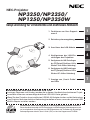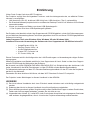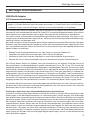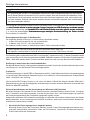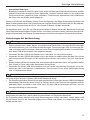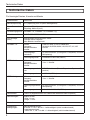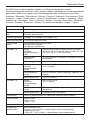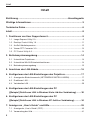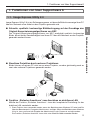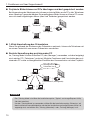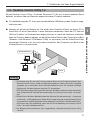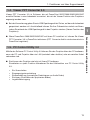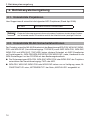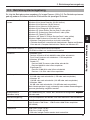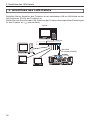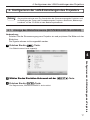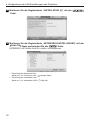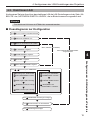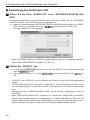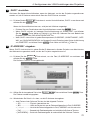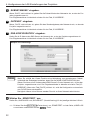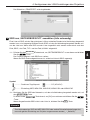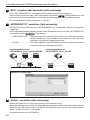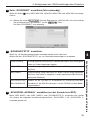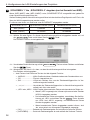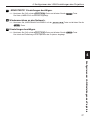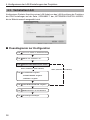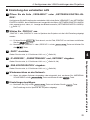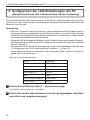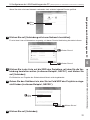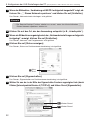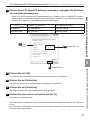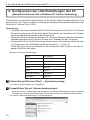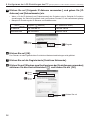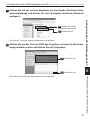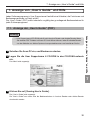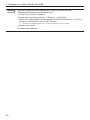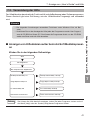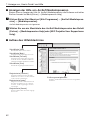1
2
4
5
6
7
1. Funktionen von User Support-
ware 6
2. Betriebssystemumgebung
4. Konfigurieren der LAN-Ein-
stellungen des Projektors
5.
Konfigurieren der LAN-Einstellungen
des PC ([Beispiel] Drahtloses LAN in
Windows Vista: Ad Hoc-Verbindung)
6.
Konfigurieren der LAN-Einstellungen
des PC ([Beispiel] Drahtloses LAN in
Windows XP: Ad Hoc-Verbindung)
7. Anzeige von „User’s Guide“
und Hilfe
Installation der auf der User Supportware 6 CD-ROM gespeicherten Software auf dem PC.
Dieses Handbuch beschreibt die LAN-Einstellungen zur Verwendung der Softwareprogramme, die
auf der mitgelieferten User Supportware 6 CD-ROM enthalten sind. Zur Bedienung der jeweiligen
Softwareprogramme siehe die „User’s Guide“ (PDF) auf der User Supportware 6 CD-ROM.
6
L
A
M
P
S
T
A
T
U
S
P
O
W
E
R
O
N
/
S
T
A
N
D
B
Y
S
O
U
R
C
E
A
U
T
O
A
D
J
U
S
T
3
D
R
E
F
O
R
M
S
E
L
E
C
T
U
S
B
L
E
N
S
S
H
I
F
T
L
E
F
T
R
I
G
H
T
D
O
W
N
U
P
WIRELESS
WIRELESS
3
3. Anschluss des LAN-Kabels
Informationen über das drahtlose USB LAN:
In einigen Regionen und Ländern werden die in diesem Handbuch beschriebenen Projek-
tormodelle ohne eine serienmäßige drahtlose USB LAN-Karte geliefert.
Wenn Sie den Projektor ohne installierten USB WLAN-Adapter kaufen und die Verbindung
zum Projektor über eine drahtlose Verbindung herstellen müssen, muss der optionale USB
WLAN-Adapter installiert werden.
NEC-Projektor
NP3250/NP2250/
NP1250/NP3250W
Setup-Anleitung für verdrahtetes und drahtloses Netzwerk

Einführung
Vielen Dank für den Kauf eines NEC-Projektors.
Der Projektor verfügt über die folgenden Funktions- und Ausstattungsmerkmale, um effektive Präsen-
tationen zu ermöglichen.
• LAN-Anschluss (RJ-45), drahtlose USB LAN-Karte, USB-Anschluss (Typ A), serienmäßig
• Die Standard-Netzwerkprojektorfunktion und Remote-Desktop-Funktion von Windows Vista können
verwendet werden.
• Viewer zur Anzeige von Bildern von einem USB-Speichergerät
*1
*1 Der Projektor wird ohne USB-Speichergerät geliefert.
Der Projektor wird ebenfalls mit der User Supportware 6 CD-ROM geliefert, auf der fünf Softwareprogram-
me zur effektiven Verwendung dieser Funktionen gespeichert sind. Die auf dieser CD-ROM gespeicherte
Software ist wie folgt.
Jedes Programm läuft unter Windows Vista, Windows XP oder Windows 2000.
Installieren Sie vor der Verwendung die Software der User Supportware 6 CD-ROM auf einem PC.
• Image Express Utility 2.0
• Desktop Control Utility 1.0
• ArcSoft MediaImpression
• Viewer PPT Converter 3.0
• PC Control Utility 3.0
Dieses Dokument erklärt die Konfiguration der LAN-Einstellungen zur Verwendung der obigen Softwa-
reprogramme.
Weitere Einzelheiten zum Betrieb enthält die „User Supportware 6 User’s Guide“ auf der User Support-
ware 6 CD-ROM und die Hilfefunktion der Software.
Bei Auswahl von WPA-PSK/WPA-EAP/WPA2-PSK/WPA2-EAP als Sicherheitstyp des drahtlosen LAN
siehe „Handbuch für die WPA-Einstellungen“ auf der CD-ROM mit dem Bedienungshandbuch.
Zu Netzwerkeinstellungen auf dem PC siehe das Bedienungshandbuch für den PC oder die Peripherie-
geräte für das Netzwerk.
Verwenden Sie eine drahtlose LAN-Karte, die dem Wi-Fi-Standard für Ihren PC entspricht.
Der Projektor in den Abbildungen in diesem Handbuch ist der NP3250.
HINWEISE
(1) Der Inhalt dieses Handbuchs darf ohne Erlaubnis weder teilweise noch vollständig nachgedruckt
werden.
(2) Änderung des Inhalts in diesem Handbuch ohne Vorankündigung vorbehalten.
(3) Diese Anleitung wurde mit größter Sorgfalt erstellt; sollten Sie dennoch Fragen zu einem Punkt haben,
Fehler oder Auslassungen entdecken, wenden Sie sich bitte an uns.
(4) Ungeachtet des Artikels (3), haftet NEC nicht für erhobene Ansprüche bei entgangenen Gewinnen
oder anderen Angelegenheiten, die als Ursache der Projektorverwendung erachtet werden.

3
Wichtige Informationen
Wichtige Informationen
USB WLAN-Adapter
FCC-Konformitätserklärung
Dieses Gerät erfüllt Teil 15 der FCC-Vorschriften. Der Betrieb unterliegt den folgenden zwei Bedin-
gungen: (1) Dieses Gerät darf keine Störungen verursachen. (2) Dieses Gerät muss alle Störungen
aufnehmen können, auch die Störungen, die einen unerwünschten Betrieb zur Folge haben.
Die Prüfung dieses Geräts hat ergeben, dass die Grenzwerte für ein digitales Gerät der Klasse B, Perso-
nalcomputer und Periepheriegeräte, gemäß Teil 15 der FCC-Vorschriften eingehalten werden. Diese Grenz-
werte dienen einem angemessenen Schutz gegen Störungen bei der Installation im Wohnbereich.
Das Gerät erzeugt und verwendet Hochfrequenzenergie und kann diese abstrahlen. Dies kann zu Stö-
rungen bei der Hochfrequenzübertragung führen, wenn das Gerät nicht entsprechend der Bedienungs-
anleitung installiert und betrieben wird.
Bei keiner Installation können Störungen jedoch völlig ausgeschlossen werden. Wenn dieses Gerät beim
Rundfunk- oder Fernsehempfang Störungen verursacht, was Sie feststellen können, indem Sie das Gerät
aus- und wieder einschalten, können Sie versuchen, mit einer oder mehrerer der folgenden Maßnahmen
dieses Problem zu beseitigen:
• Richten Sie die Empfangsantenne neu aus oder stellen sie an einen anderen Ort.
• Vergrößern Sie den Abstand zwischen dem Gerät und dem Empfänger.
• Schließen Sie das Gerät und den Empfänger an zwei unterschiedliche Stromkreise an.
• Wenden Sie sich an einen Fachhändler oder einen erfahrenen Rundfunk-/Fernsehtechniker.
Die Prüfung dieses Geräts hat ergeben, dass die Grenzwerte für ein digitales Gerät der Klasse B,
Personalcomputer und Periepheriegeräte, gemäß Unterabschnitt B von Teil 15 der FCC-Vorschriften
eingehalten werden. Nur Peripheriegeräte (Computerein-/-ausgabegeräte, Terminals, Drucker usw.) deren
Einhaltung der Grenzwerte der Klasse B zertifiziert (DoC) oder geprüft worden ist, dürfen an dieses Gerät
angeschlossen werden. Der Betrieb mit nicht zertifizierten (DoC) oder nicht geprüften PCs und/oder Pe-
ripheriegeräten führt mit großer Wahrscheinlichkeit zu Störungen von Rundfunk- und Fernsehempfang.
Zur Einhaltung der FCC-Vorschriften muss ein abgeschirmtes Schnittstellenkabel an dieses Gerät angeschlos-
sen werden, da anderenfalls die Einhaltung der Grenzwerte für Störungen, die von der FCC für das Gerät
festgelegt worden sind, nicht gewährleistet ist und die FCC-Zertifizierung dieses Geräts ungültig macht.
Wir möchten Sie darauf hinweisen, dass Änderungen oder Modifikationen am Gerät, die nicht ausdrück-
lich durch die für die Konformität zuständige Stelle genehmigt sind, dazu führen können, dass Ihnen die
Betriebserlaubnis für das Gerät entzogen wird.
Erklärung zu Vorschriften der Aufsichtsbehörden/Haftungsausschlüsse
Installation und Verwendung dieses Wireless-LAN-Geräts müssen in strenger Übereinstimmung mit den
Anweisungen in der Benutzerdokumentation im Lieferumfang des Produkts erfolgen. Alle Änderungen
oder Modifikationen (einschließlich der Antennen) an diesem Gerät, die nicht ausdrücklich vom Hersteller
genehmigt werden, können zum Entzug der Betriebserlaubnis für das Gerät durch den Benutzer führen.
Der Hersteller übernimmt keine Verantwortung für Rundfunk- oder Fernsehstörungen, die durch unbe-
fugte Modifikation dieses Geräts oder den Ersatz der Verbindungskabel und angeschlossener Geräte
durch andere als die vom Hersteller vorgeschriebenen verursacht werden. Es liegt in der Verantwortung
des Benutzers, Störungen, die durch eine unbefugte Modifikation, Ersetzung oder Verbindung dieser
Art verursacht werden, zu beheben. Hersteller und autorisierte Vertrags- oder Fachhändler übernehmen
keine Haftung für Schäden oder Verstöße gegen Regierungsauflagen, die sich aus der Nichteinhaltung
dieser Richtlinien ergeben.

4
Wichtige Informationen
Vorsicht
Zur Einhaltung der von der FCC festgelegten Grenzwerte für die Strahlenbelastung muss die Antenne,
die für diesen Sender verwendet wird, so installiert werden, dass ein Abstand von mindestens 20 cm
zwischen der Strahlungsquelle und dem Körper aller Personen eingehalten wird, und sie darf nicht
mit einer anderen Antenne oder einem anderen Sender zusammen aufgestellt oder in Verbindung
mit diesen betrieben werden.
Einhaltung der SAR-Bestimmungen wurde in typischen Laptop-Computern mit USB-Steckplatz bestimmt
und das Produkte könnte in einem typischen Laptop-Computer mit USB-Steckplatz verwendet werden. das Produkte könnte in einem typischen Laptop-Computer mit USB-Steckplatz verwendet werden.das Produkte könnte in einem typischen Laptop-Computer mit USB-Steckplatz verwendet werden.
Andere Einsatzbereiche wie Handheld-PCs oder ähnliche Geräte sind nicht geprüft worden und halten Handheld-PCs oder ähnliche Geräte sind nicht geprüft worden und haltenHandheld-PCs oder ähnliche Geräte sind nicht geprüft worden und halten
u. U. nicht die einschlägigen Schutzbestimmungen bezüglich Strahlenbelastung ein. Daher wird der Schutzbestimmungen bezüglich Strahlenbelastung ein. Daher wird derSchutzbestimmungen bezüglich Strahlenbelastung ein. Daher wird der
Einsatz dieser Art verboten.
Nutzungsbeschränkungen in Nordamerika
Die folgenden Kanäle können nur in Innenräumen verwendet werden.
• In den USA und Kanada: 36, 40, 44 und 48 Kanäle
• In Mexiko:149, 153, 157, 161 und 165 Kanäle
Die anderen Kanäle können in Innenräumen und im Freien verwendet werden.
Dieses digitale Gerät der Klasse B erfüllt die kanadische Norm RSS-210.
Cet appareil numerique de la Classe B est conforme a la norme CNR-210 du Canada.
Zur Einhaltung der kanadischen Norm RSS-210 (Ausgabe 7) Abschnitt A9.4 (b) (ii): dieses Funkgerät sendet
nicht auf Kanälen, die im Ausschlussbereich von 5600 - 5650 MHz arbeiten. Alle Kanäle im Frequenzbereich
5600 ~ 5650 MHz werden durch Firmware ab Werk deaktiviert und sind vom Benutzer nicht änderbar.
Erklärung zu Vorschriften der Aufsichtsbehörden:
Der Betrieb dieses Geräts unterliegt den folgenden nationalen Vorschriften und die Inbetriebnahme kann
unzulässig sein, falls bestimmte Einschränkungen gelten.
Frankreich:
Freiluftverwendung auf 10 mW EIRP im Frequenzband 2454 – 2483,5 MHz beschränkt. Ausnahmeregelung
in französischen überseeischen Gebieten Guyana und La Reunion: Freiluftverwendung im Frequenzband
2400 - 2420 MHz nicht zulässig.
Hiermit erklärt NEC Display Solutions, Ltd., dass sich dieser USB WLAN-Adapter (Modell: NP01LM) in
Übereinstimmung mit den grundlegenden Anforderungen und den anderen relevanten Vorschriften der
Richtlinie 1999/5/EG befindet.
Sicherheitsmaßnahmen bei der Verwendung von Wireless-LAN-Produkten
Bei einem Wireless-LAN werden für den Datenaustausch zwischen Wireless-Access-Points (Computer
usw.) Funkwellen statt Kabel verwendet, was den Vorteil bietet, dass LAN-Verbindungen frei innerhalb
des Ausbreitungsbereiches der Funkwellen hergestellt werden können.
Andererseits erreichen die Funkwellen unabhängig von Wänden oder anderen Hindernissen alle Stellen
dieses Bereiches, woraus nachfolgende Probleme resultieren, wenn keine ausreichenden Sicherheits-
maßnahmen unternommen werden.
• Der Inhalt der Übertragungen kann abgehört werden
Böswillige Dritte können die Funkwellen abhören und die in den Übertragungen enthaltenen Infor-
mationen einschließlich persönlicher Daten wie ID-Nummern, Passwörter, Kreditkartennummern,
E-Mail-Nachrichten etc. entwenden.

5
Wichtige Informationen
• Unerlaubtes Eindringen
Böswillige Dritte können ohne Erlaubnis Zugriff auf persönliche oder firmeninterne Netzwerke erhalten
und persönliche oder vertrauliche Daten entwenden, vorgeben, jemand anders zu sein und falsche
Daten einschleusen, abgehörte Daten verändern, Computerviren einschleusen oder andererseits
die Daten oder das System beschädigen etc.
Wireless-LAN-Karten und Wireless-Access-Points ermöglichen in der Regel Sicherheitsmaßnahmen, die
diese Probleme beherrschen. Die Durchführung der richtigen Sicherheitseinstellungen vor der Inbetrieb-
nahme dieser Produkte kann das Risiko, dass solche Probleme auftreten reduzieren.
Wir empfehlen Ihnen, dass Sie sich über die potenziellen Probleme, die bei dem Betrieb des Produktes
ohne Sicherheitseinstellungen auftreten können, vollständig in Kenntnis setzen und dann diese Einstel-
lungen entsprechend Ihrer eigenen Entscheidungen und nach Ihrem eigenen Ermessen durchführen.
Vorkehrungen bei der Benutzung
Warnung
• Dieser USB WLAN-Adapter ist nicht für eine Verwendung in Anlagen und Geräten geeignet, die dem
Schutz menschlichen Lebens dienen, wie medizinische Geräte oder in Anlagen und Einrichtungen
der Nuklearindustrie, Luft- und Raumfahrteinrichtungen, Transportanlagen oder -einrichtungen etc.
oder in Anlagen und Einrichtungen, die einen hohen Zuverlässigkeitsgrad erfordern. In solchen Fällen
darf dieser USB WLAN-Adapter nicht eingesetzt werden.
• Verwenden Sie den USB WLAN-Adapter nicht in der Nähe von Herzschrittmachern.
• Verwenden Sie den USB WLAN-Adapter nicht in der Nähe von medizinischen Geräten. Dies könnte
elektromagnetische Störungen an den medizinischen Geräten verursachen, was zum Tode führen
kann.
• Bauen Sie den USB WLAN-Adapter nicht auseinander oder modifizieren Sie ihn auf irgendeine Weise.
Dies könnte zu Feuer oder einem elektrischen Schlag führen.
• Verwenden Sie diesen USB WLAN-Adapter nicht an nassen oder feuchten Standorten, wie in Ba-
dezimmern oder in der Nähe von Luftbefeuchtern. Dies könnte zu Feuer, einem elektrischen Schlag
oder zu Fehlfunktionen führen.
Vorsicht
Um Beschädigungen durch statische Aufladung zu vermeiden, leiten Sie jegliche statische Aufladung
aus Ihrem Körper ab, bevor Sie den USB WLAN-Adapter berühren.
• Die Entladung statischer Elektrizität aus dem menschlichen Körper kann diesen USB WLAN-Adapter
beschädigen. Berühren Sie einen Aluminium-Fensterrahmen, eine Türklinke oder irgendein anderes
geerdetes Objekt aus Metall in Ihrer Nähe, bevor Sie den USB WLAN-Adapter berühren, um eine
statische Aufladung zu neutralisieren.
Vorsicht
Die von diesem USB WLAN-Adapter verwendeten Funkwellen gehen durch das in normalen Häusern
verwendete Holz oder Glas, jedoch keine Fensterscheiben mit integriertem Metallnetz.
Die Funkwellen gehen ebenfalls nicht durch Bewehrungsstahl, Metall oder Beton, sodass dieser USB
WLAN-Adapter nicht für die Datenübertragung durch Wände oder Böden aus diesen Materialien ver-
wendet werden kann.

6
Technische Daten
Technische Daten
Für Vereinigte Staaten, Kanada und Mexiko
Produktname NP01LM3
Betriebsspannung 5 V (Spannung vom Projektor bereitgestellt)
Max. Stromaufnah-
me
Senden: 472 mA (max.)
Empfang: 300 mA (max.)
Funkübertragungsnorm
IEEE802.11a, IEEE802.11b, IEEE802.11g
Modulationsverfahren
CCK/DQPSK/DBPSK/OFDM
LED-Anzeige
(blau)
Während der Kommunikation: Blinkt
Standby: Blinkt langsam
Kein Betrieb: leuchtet nicht
IEEE802.11a Mitten-
frequenz-
bereich/Betriebs-
kanäle
5150 bis 5350, 5725 bis 5850 MHz
36,40,44,48,52,56,60,64,149,153,157,161,165
Kanäle
Übertragungs-
verfahren
OFDM-Verfahren (Orthogonal Frequency Division
Multiplexing)
Übertragungsraten 54/48/36/24/18/12/9/6 (MBit/s)
IEEE802.11b Mitten-
frequenz-
bereich/Betriebs-
kanäle
2412 bis 2462 MHz
1 bis 11 Kanäle
Übertragungsverfah-
ren
DS-SS-Verfahren (Direct Dispersion Spectrum Dis-
persion)
Übertragungsraten 11/5.5/2/1 (MBit/s)
IEEE802.11g Mitten-
frequenz-
bereich/Betriebs-
kanäle
2412 bis 2462 MHz
1 bis 11 Kanäle
Übertragungsverfah-
ren
OFDM-Verfahren (Orthogonal Frequency Division
Multiplexing)
Übertragungsraten 54/48/36/24/18/12/9/6 (MBit/s)
Schnittstelle USB 2.0 (angeschlossen am USB WLAN-Anschluss des Projektors)
Abmessungen Breite: 28 mm
Höhe: 11 mm
Länge: 77 mm
Gewicht 19 g
Umgebungs-
bedingungen
Betriebstemperaturen:
5 bis 40 °C, 20 % bis 80 % Luftfeuchtigkeit (nicht-kondensierend)
Lagertemperaturen:
-10 bis 50 °C, 20 % bis 80 % Luftfeuchtigkeit (nicht-kondensierend)

7
Technische Daten
Ein WLAN kann in den folgenden Ländern und Regionen eingesetzt werden.
Die Verwendung eines drahtlosen LAN in anderen Ländern oder Regionen als den nachstehend
genannten Ländern kann gegen die Funkwellengesetze des Einsatzlandes verstoßen.
Bulgarien / Dänemark / Deutschland / Estland / Finnland / Frankreich / Griechenland / Groß-
britannien / Irland / Island / Italien / Lettland / Liechtenstein / Litauen / Luxemburg / Malta /
Niederlande / Norwegen / Polen / Österreich / Belgien / Portugal / Rumänien / Schweden /
Schweiz / Slowakei / Slowenien / Spanien / Tschechische Republik / Ungarn / Zypern
Produktname NP01LM2
Betriebsspannung 5 V (Spannung vom Projektor bereitgestellt)
Max. Stromaufnah-
me
Senden: 472 mA (max.)
Empfang: 300 mA (max.)
Funkübertragungsnorm
IEEE802.11a, IEEE802.11b, IEEE802.11g
Modulationsverfahren
CCK/DQPSK/DBPSK/OFDM
LED-Anzeige
(blau)
Während der Kommunikation: Blinkt
Standby: Blinkt langsam
Kein Betrieb: leuchtet nicht
IEEE802.11a Mitten-
frequenz-
bereich/Betriebska-
näle
5150 bis 5250, 5250 bis 5350, 5470 bis 5725 MHz
36, 40, 44, 48, 52, 56, 60, 64, 100, 104, 108, 112, 116,
120, 124, 128, 132, 136, 140 Kanäle
Übertragungs-
verfahren
OFDM-Verfahren (Orthogonal Frequency Division
Multiplexing)
Übertragungsraten 54/48/36/24/18/12/9/6 (MBit/s)
IEEE802.11b Mitten-
frequenz-
bereich/Betriebs-
kanäle
2412 bis 2472 MHz
1 bis 13 Kanäle
Übertragungsver-
fahren
DS-SS-Verfahren (Direct Dispersion Spectrum Dis-
persion)
Übertragungsraten 11/5.5/2/1 (MBit/s)
IEEE802.11g Mitten-
frequenz-
bereich/Betriebs-
kanäle
2412 bis 2472 MHz
1 bis 13 Kanäle
Übertragungsver-
fahren
OFDM-Verfahren (Orthogonal Frequency Division
Multiplexing)
Übertragungsraten 54/48/36/24/18/12/9/6 (MBit/s)
Schnittstelle USB 2.0 (angeschlossen am USB WLAN-Anschluss des Projektors)
Abmessungen Breite: 28 mm
Höhe: 11 mm
Länge: 77 mm
Gewicht 19 g
Umgebungs-
bedingungen
Betriebstemperaturen:
5 bis 40 °C, 20 % bis 80 % Luftfeuchtigkeit (nicht-kondensierend)
Lagertemperaturen:
-10 bis 50 °C, 20 % bis 80 % Luftfeuchtigkeit (nicht-kondensierend)

8
Inhalt
Inhalt
Einführung ...............................................................................Umschlagseite
Wichtige Informationen ..................................................................................3
Technische Daten ...........................................................................................6
Inhalt ................................................................................................................8
1. Funktionen von User Supportware 6 .......................................................9
1-1. Image Express Utility 2.0 ........................................................................................9
1-2. Desktop Control Utility 1.0 ....................................................................................11
1-3. ArcSoft MediaImpression ......................................................................................12
1-4. Viewer PPT Converter 3.0 ....................................................................................13
1-5. PC Control Utility 3.0 ............................................................................................13
2. Betriebssystemumgebung ......................................................................14
2-1. Unterstützte Projektoren .......................................................................................14
2-2. Unterstützte WLAN-Sicherheitsfunktionen ............................................................14
2-3. Betriebssystemumgebung ....................................................................................15
3. Anschluss des LAN-Kabels ....................................................................16
4. Konfigurieren der LAN-Einstellungen des Projektors ..........................17
4-1. Anzeige des Bildschirmmenüs (NETZWERK-EINSTELLUNGEN) .......................17
4-2. Drahtloses LAN .....................................................................................................19
4-3. Verkabeltes LAN ...................................................................................................28
5. Konfigurieren der LAN-Einstellungen des PC
([Beispiel] Drahtloses LAN in Windows Vista: Ad-Hoc-Verbindung) ........ 30
6. Konfigurieren der LAN-Einstellungen des PC
([Beispiel] Drahtloses LAN in Windows XP: Ad-Hoc-Verbindung) ............34
7. Anzeige von „User’s Guide“ und Hilfe ...................................................39
7-1. Anzeige der „User’s Guide“ (PDF) ........................................................................39
7-2. Verwendung der Hilfe ............................................................................................41

9
1. Funktionen von User Supportware 6
Funktionen von User Supportware 6
1
1. Funktionen von User Supportware 6
1-1. Image Express Utility 2.0
Image Express Utility 2.0 ist ein Softwareprogramm, mit dem die Bildschirmanzeige Ihres PC
über ein Netzwerk ohne Kabel an den Projektor gesendet wird.
l Schnelle, qualitativ hochwertige Bildübertragung auf der Grundlage des
Original-Komprimierungsalgorithmus von NEC
Der Original-Komprimierungsalgorithmus von NEC ermöglicht qualitativ hochwertige
Bilder, die mit hoher Geschwindigkeit von Ihrem PC über das Netzwerk an den Projektor
gesendet werden können.
L
A
M
P
S
T
A
T
U
S
P
O
W
E
R
O
N
/
S
T
A
N
D
B
Y
S
O
U
R
C
E
A
U
T
O
A
D
J
U
S
T
3
D
R
E
F
O
R
M
S
E
L
E
C
T
U
S
B
L
E
N
S
S
H
I
F
T
L
E
F
T
R
I
G
H
T
D
O
W
N
U
P
WIRELESS
WIRELESS
l Simultane Projektion durch mehrere Projektoren
Bilder können von einem PC nicht nur an einen Projektor, sondern gleichzeitig auch an
zwei oder mehrere Projektoren gesendet werden.
L
A
M
P
S
T
A
T
U
S
P
O
W
E
R
O
N
/
S
T
A
N
D
B
Y
S
O
U
R
C
E
A
U
T
O
A
D
J
U
S
T
3
D
R
E
F
O
R
M
S
E
L
E
C
T
U
S
B
L
E
N
S
S
H
I
F
T
L
E
F
T
R
I
G
H
T
D
OW
N
U
P
WIRELESS
WIRELESS
L
A
M
P
S
T
A
T
U
S
P
O
W
E
R
O
N
/
S
T
A
N
D
B
Y
S
O
U
R
C
E
A
U
T
O
A
D
J
U
S
T
3
D
R
E
F
O
R
M
S
E
L
E
C
T
U
S
B
L
E
N
S
S
H
I
F
T
L
E
F
T
R
I
G
H
T
DO
WN
U
P
WIRELESS
WIRELESS
l Funktion „Einfacher Anschluss“ zum Anschluss an drahtloses LAN
Mithilfe der Funktion „Einfacher Anschluss“
*1
kann die komplizierte Einstellung für das
drahtlose LAN vereinfacht werden.
*1 Diese Funktion kann verwendet werden, wenn das Betriebssystem Windows XP lautet und Sie
über das Benutzerrecht „Computer-Administrator“ verfügen. Wenn das Betriebssystem Windows
Vista ist, kann von Ihnen die Eingabe des Administrator-Login-Passworts verlangt werden.
Die Funktion „Einfacher Anschluss“ kann nicht unter Windows 2000 verwendet werden.

10
1. Funktionen von User Supportware 6
l
Projizierte Bilder können auf PCs übertragen und dort gespeichert werden.
Bei Verwendung des Meetingmodus können projizierte Bilder an die PCs aller Teilnehmer
eines „Meetings“ gesendet werden. Die empfangenen Bilder können auf Ihrem PC zusam-
men mit einem angehängten Memo (dies sind Textdaten) gespeichert werden.
l 1-Klick-Umschaltung des Präsentators
Wenn Sie während der Konferenz den Präsentator wechseln, können die Teilnehmer mit
nur einem Tastenklick zum neuen Präsentator umschalten.
l Zentrale Verwaltung des projizierenden PC
Im „Training Mode“ können Sie einen PC (den „Manager“) verwenden, auf dem festgelegt
wird, welcher PC („Teilnehmer“) projiziert. Mögliche Funktionen sind Umschalten des proji-
zierenden PC sowie vorübergehendes Einstellen der Kommunikation mit dem Projektor.
Hinweis
L
AM
P
STA
TU
S
PO
WE
R
ON/
STAND
BY
SOURCE
AUT
O
ADJU
ST
3D RE
FORM
SEL
E
C
T
US
B
LENS
SHIFT
LEF
T
R
I
G
HT
DOWN
U
P
WIRELESS
WIRELESS
Teilnehmer
Teilnehmer
Teilnehmer
Vortragender
L
AMP
S
T
A
T
US
PO
W
E
R
ON
/
S
T
A
N
D
B
Y
S
O
U
R
C
E
A
U
T
O
A
D
JUS
T
3
D
REF
O
R
M
S
E
L
E
C
T
U
S
B
LE
N
S
S
H
IFT
LE
F
T
RIGHT
DOW
N
UP
WIRELESS
WIRELESS
Teilnehmer A
Teilnehmer CTeilnehmer B
Manager
Teilnehmer D (Vortragender)
Bitte beginnen Sie Ihre IhreIhre
Präsentation, Herr D.
Der „Training Mode“ wird über die Installationsoption „Typical“ von Image Express Utility
2.0 nicht installiert.
Um den „Training Mode“ zu verwenden, wählen Sie die Installationsoption „Extension“ auf
dem Installationsauswahlbildschirm, der bei der Installation von Image Express Utility 2.0
angezeigt wird, und wählen Sie „Training (Attendant)“ oder „Training (Manager)“ aus.

11
1. Funktionen von User Supportware 6
Funktionen von User Supportware 6
1
1-2. Desktop Control Utility 1.0
Mit der Desktop Control Utility 1.0 können Sie einen PC, der sich in einem anderen Raum
befindet, mit einem über ein Netzwerk angeschlossenen Projektor bedienen.
l Für die Bedienung des PC muss eine handelsübliche USB-Maus an den Projektor ange-
schlossen sein.
l Nehmen wir einmal als Beispiel an, Sie wollen eine PowerPoint-Datei auf einem PC in
Ihrem Büro für eine Präsentation in einer Konferenz verwenden. Wenn der PC über ein
LAN am Projektor im Konferenzraum angeschlossen ist, wenn die Konferenz stattfindet,
kann der Projektor bedient werden, um das Bild auf dem Desktop des Computers im Büro
(Windows Vista/Windows XP/Windows 2000) zu projizieren und die PowerPoint-Datei
anzuzeigen. Dadurch ist es also nicht mehr erforderlich, den Computer vom Büro in den
Konferenzraum zu transportieren.
Wichtig
LAM
P
STATU
S
PO
W
ER
ON/
S
T
A
ND
BY
SOURC
E
AUT
O ADJUST
3D R
EFO
RM
SELE
CT
U
SB
LENS
S
HIFT
LE
FT
R
I
GHT
DOWN
U
P
WIRELESS
WIRELESS
Konferenzraum
Büro
• Sie können einen PC, der sich in einem anderen Raum als der Projektor befindet, über
Desktop Control Utility 1.0 über ein Netzwerk bedienen. Daher müssen Sie sorgfältig
vorgehen, um zu verhindern, dass Dritte den Bildschirm Ihres PC einsehen (wichtige
Dokumente), Dateien kopieren oder den PC ausschalten.
NEC übernimmt keine Haftung für Verluste oder Schäden, die durch Informationslecks
oder Systemausfälle während der Verwendung von Desktop Control Utility 1.0 entste-
hen.
• Wählen Sie im Windows-Betriebssystem die Optionen [Systemsteuerung] → [Hardware
und Sound] → [Energieoptionen]. Stellen Sie [Change when the computer sleeps]///[Der
Computer kann in den Energiesparmodus wechseln] auf [Nie] ein (unter Windows Vista).
Dies trennt die LAN-Verbindung, wenn der PC bei Verwendung von Desktop Control
Utility 1.0 in den Standbymodus tritt.
• Die Bildschirmschonerfunktion wird ausgeschaltet, während Desktop Control Utility
1.0 läuft.

12
1. Funktionen von User Supportware 6
1-3. ArcSoft MediaImpression
ArcSoft MediaImpression ist ein Multimedia-Bilddatei-Verwaltungsprogramm, das von ArcSoft,
Inc. entwickelt worden ist. Dieses Anwendungsprogramm bietet Funktionen, um Bilder von einer
Digitalkamera oder einem Scanner zu speichern und Bilder zu bearbeiten oder zu editieren,
sowie Funktionen zur Bilddateiverwaltung. Außerdem lassen sich ganz einfach Diaschauen
und Bildschirmschoner erstellen.
l ArcSoft MediaImpression auf der User Supportware 6 CD-ROM bietet im Falle eines an-
geschlossenen NEC-Projektors Funktionen, mit denen der Projektor bequemer bedient
werden kann, zusätzlich zu den Funktionen, die mit der Software geliefert werden.
Die zusätzlichen Funktionen sind nachstehend aufgeführt.
Einzelheiten zu jeder Funktion entnehmen Sie der Hilfefunktion von ArcSoft MediaImpres-
sion.
• Send Image
Sendet Bilder an den Projektor.
• Converting PowerPoint file
Konvertiert eine PowerPoint-Datei in eine Bilddatei.
• Send Logo
Registriert eine Bilddatei als Logodaten des Projektors.
• Capture
Speichert die Bildschirme des Computers als Bilddateien.
• StartSlide Show
Sendet das Bild einer Diaschau an den Projektor und führt die Diaschau auf dem
Projektor aus.
• Viewer Output
Konvertiert eine Diaschau in eine Indexdatei, die über die Viewer-Funktion des Pro-
jektors abgespielt werden kann, und gibt die Indexdatei aus.
• Connection Selection
Wählt den anzuschließenden Projektor aus.
l Der PC und Projektor können über verkabeltes LAN oder drahtloses LAN angeschlossen
werden.

13
1. Funktionen von User Supportware 6
Funktionen von User Supportware 6
1
1-4. Viewer PPT Converter 3.0
Viewer PPT Converter 3.0 ist Software, die mit PowerPoint 95/97/2000/2002/2003/2007
erstellte Dateien in eine Indexdatei konvertiert, die mit der Viewer-Funktion des Projektors
angezeigt werden kann.
l Bei der Konvertierung geben Sie ein USB-Speichergerät als Ziel an, auf dem die Indexdatei
gespeichert werden soll. Anschließend können Sie Ihre Präsentation einfach vorführen,
indem Sie einfach das USB-Speichergerät in den Projektor stecken (Viewer-Funktion des
Projektors).
l Wenn PowerPoint 2000/2002/2003/2007 auf Ihrem PC installiert ist, können Sie Viewer
PPT Converter 3.0 in PowerPoint aktivieren (PPT Converter-Add-in wird automatisch in
PowerPoint registriert).
1-5. PC Control Utility 3.0
Mithilfe der Software PC Control Utility 3.0 können Sie den Projektor über den PC bedienen,
wenn der PC und Projektor über ein LAN (verkabelt oder drahtlos) oder ein serielles Kabel
verbunden sind.
l Sie können den Projektor wie folgt mit Ihrem PC bedienen.
Einzelheiten zu jeder Funktion entnehmen Sie der Hilfefunktion von PC Control Utility
3.0.
• Ein-/Ausschalten
• Eingangssignalumschaltung
• Stummschaltung (kurzzeitiges Deaktivieren von Audio/Video)
• Einfrieren (Feststellen des projizierten Bildes)
• Logobildübertragung

14
2. Betriebssystemumgebung
2. Betriebssystemumgebung
2-1. Unterstützte Projektoren
User Supportware 6 unterstützt die folgenden NEC-Projektoren (Stand April 2009)
NP-Serie NP3250/NP2250/NP1250/NP3250W
Referenz
Einige der Softwareprogramme können mit anderen Projektoren als den obigen Projekto-
ren verwendet werden. Einzelheiten enthält die Hilfefunktion der jeweiligen Software.
2-2. Unterstützte WLAN-Sicherheitsfunktionen
Der Projektor unterstützt WLAN-Sicherheit mit der Bezeichnung WPA-PSK, WPA-EAP, WPA2-
PSK und WPA2-EAP (Verschlüsselungstyp: TKIP/AES) sowie WEP. WPA-PSK, WPA-EAP,
WPA2-PSK und WPA2-EAP (TKIP/AES) bieten stärkere Sicherheit als WEP. Einzelheiten
zu Einstellungen für „WPA-PSK/WPA-EAP/WPA2-PSK/WPA2-EAP“ siehe „Handbuch für die
WPA-Einstellungen“ auf der CD-ROM mit dem Bedienungshandbuch.
l Die Sicherungstypen WPA-PSK, WPA-EAP, WPA2-PSK oder WPA2-EAP des Projektors
unterstützen den Verschlüsselungstyp TKIP oder AES.
l WPA-PSK, WPA-EAP, WPA2-PSK oder WPA2-EAP stehen nur zur Verfügung, wenn „IN-
FRASTRUKTUR“ unter „NETZWERKTYP“ der Seite „ANSCHLUSS“ ausgewählt ist.

15
2
2. Betriebssystemumgebung
Betriebssystemumgebung
2-3. Betriebssystemumgebung
Es folgt die Betriebssystemumgebung für Image Express Utility 2.0. Zur Betriebssystemum-
gebung anderer Software siehe die Hilfefunktion der jeweiligen Software.
Unterstütztes Betriebs-
system
Windows Vista Home Basic (32-Bit-Version)
Windows Vista Home Premium (32-Bit-Version)
Windows Vista Business (32-Bit-Version)
Windows Vista Ultimate (32-Bit-Version)
Windows Vista Enterprise (32-Bit-Version)
Windows XP Home Edition Service Pack 2 oder später
Windows XP Professional Service Pack 2 oder später
Windows XP Tablet PC Edition
(Windows XP Tablet PC Edition Service Pack 2 oder später)
Windows 2000 Professional Service Pack 4 oder später
• Windows-Energiesparfunktion wird nicht unterstützt.
•
„Einfacher Anschluss“ unterstützt die „Administrator“-Rechte von Windows
Vista oder die „Computer Administrator“-Rechte von Windows XP.
Unterstützte Hardware IBM PC/AT-kompatible Personalcomputer
CD-ROM-Laufwerk zur Installation erforderlich
Prozessor • Windows Vista
Pentium 4/Pentium M mit 800 MHz oder höher erforderlich
Dual Core-Prozessor mit mindestens 1 GHz empfohlen
• Windows XP/2000
Sender-PC
Pentium MMX Prozessor oder höher erforderlich
Pentium 800 MHz oder höher empfohlen
Empfänger-PC
Pentium III 800 MHz oder höher erforderlich
Pentium 4 1,6 GHz oder höher empfohlen
Arbeitsspeicher • Windows Vista
512 MB oder mehr erforderlich (1 GB oder mehr empfohlen)
• Windows XP
128 MB oder mehr erforderlich (192 MB oder mehr empfohlen)
• Windows 2000
64 MB oder mehr erforderlich (128 MB oder mehr empfohlen)
Mehr Arbeitsspeicher ist ggf. notwendig, wenn andere Anwendungspro-
gramme gleichzeitig ausgeführt werden.
Grafikprozessor
(Windows Vista)
Die Teilbewertung für „Grafik“ des „Windows-Leistungsindex“ empfiehlt empfiehltempfiehlt
3,0 oder mehr.
Netzwerkumgebung TCP/IP-kompatibles verkabeltes LAN oder drahtloses LAN erforderlich
Auflösung 1024 Punkte x 768 Zeilen empfohlen
1024 Punkte x 768 Zeilen - 1280 Punkte x 800 Zeilen empfohlen
(NP3250W)
Farbqualität High Color (15 Bit, 16 Bit)
True Color (24 Bit, 32 Bit)
• 256 oder weniger Farben werden nicht unterstützt.

16
3. Anschluss des LAN-Kabels
3. Anschluss des LAN-Kabels
Schließen Sie bei Anschluss des Projektors an ein verkabeltes LAN ein LAN-Kabel an den
LAN-Anschluss (RJ-45) des Projektors an.
Stellen Sie nach Anschluss des LAN-Kabels an den Projektor die erforderlichen Einstellungen
für den Projektor ein ( nächste Seite).
WIRELESS
USB(LAN)
WIRELESS
LAN
LAN-Kabel
(im Handel erhältlich)
Server
HUB usw.

17
4. Konfigurieren der LAN-Einstellungen des Projektors
Konfigurieren der LAN-Einstellungen des Projektors
4
4.
Konfigurieren der LAN-Einstellungen des Projektors
Referenz
Genaue Informationen zum Ein-/Ausschalten der Stromversorgung des Projektors und
zur Betätigung der Tasten und Fernbedienung des Projektors enthält das „Bedienungs-
handbuch“ auf der CD-ROM mit dem Bedienungshandbuch.
4-1.
Anzeige des Bildschirmmenüs (NETZWERK-EINSTELLUNGEN)
Vorbereitung:
Schalten Sie die Stromversorgung zum Projektor ein und projizieren Sie Bilder auf den
Bildschirm.
Die Signale müssen nicht ausgewählt werden.
1
Drücken Sie die -Taste.
Das Bildschirmmenü wird angezeigt.
2
Wählen Sie das Einrichten-Untermenü mit derWählen Sie das Einrichten-Untermenü mit der -Taste.
3
Drücken Sie die -Taste.
Die Registerkarte „GRUNDLEGENDES“ wird markiert.

18
4. Konfigurieren der LAN-Einstellungen des Projektors
4
Markieren Sie die Registerkarte „INSTALLATION (2)“ mit der
-Taste.
5
Markieren Sie die Registerkarte „NETZWERK-EINSTELLUNGEN“ mit der
SELECT
-Taste und drücken Sie die -Taste.
Der Bildschirm „NETZWERK-EINSTELLUNGEN“ wird eingeblendet.
• Einstellung des drahtlosen LAN
Weiter mit „4-2. Drahtloses LAN“ ( nächste Seite).
• Einstellung des verkabelten LAN
Weiter mit „4-3. Verkabeltes LAN“ ( Seite 28).

19
4. Konfigurieren der LAN-Einstellungen des Projektors
Konfigurieren der LAN-Einstellungen des Projektors
4
4-2. Drahtloses LAN
Konfigurieren Sie beim Anschluss des drahtlosen LAN die LAN-Einstellungen auf der Seite „KA-
BELLOS“ der „NETZWERK-EINSTELLUNGEN“, die im Bildschirmmenü ausgewählt wird.
Hinweis
n Flussdiagramm zur Konfiguration
Einstellung unter „ANSCHLUSS“.
SSID in „SEITENÜBERSICHT“ auswählen.
„SSID“ eingeben (falls notwendig).
„NETZWERKTYP“ auswählen (falls notwendig).
„KANAL“ auswählen (falls notwendig).
Einstellung unter „SICHERHEIT“
„SICHERHEITSTYP“ auswählen.
„SCHLÜSSEL-AUSWAHL“ auswählen.
„SCHLÜSSEL 1 bis
SCHLÜSSEL 4“ einstellen.
Wenn „EINFACHER ANSCHLUSS“
ausgewählt wird
8
8
9
10
11
12
13
14
15
16
16
1
3
Schritt
Öffnen Sie die Seite „KABELLOS“ unter „NETZWERK-EINSTELLUNGEN“.
4
Schritt
„IP-ADRESSE“ eingeben.
2
Schritt
Wählen Sie „PROFILE“ aus.
5
Schritt
„SUBNET-MASKE“ eingeben.
6
Schritt
„GATEWAY“ eingeben.
7
Schritt
„DNS-KONFIGURATION“ eingeben.
17
Schritt
„ERWEITERTE“ Einstellungen bestätigen.
18
Schritt
Wiederanschluss an das Netzwerk.
19
Schritt
Einstellungen bestätigen.
Schritt
-
Einstellung unter „ERWEITERT“.
Schritt
Aktivieren oder deaktivieren Sie „DHCP“.
Wenn „Deaktiviert“ (kein Häkchen)
Wenn „Aktiviert“ (mit Häkchen)
Das drahtlose LAN kann mit VT800 nicht verwendet werden.

20
4. Konfigurieren der LAN-Einstellungen des Projektors
n Einstellung des drahtlosen LAN
1
Öffnen Sie die Seite „KABELLOS“ unter „NETZWERK-EINSTELLUN-
GEN“.
Konfigurieren Sie die Einstellung des drahtlosen LAN auf der Seite „KABELLOS“ der „NETZWERK-
EINSTELLUNGEN“, die im Bildschirmmenü ausgewählt wird.
<1> Wenn im Einstellungsfenster „NETZWERK-EINSTELLUNGEN“ die Registerkarte „ALLGEMEI-
NES“ markiert ist, markieren Sie mit der -Taste die Option „KABELLOS“.
Die Seite „KABELLOS“ wird angezeigt.
• Wenn „NETZWERK-EINSTELLUNGEN“ nicht angezeigt wird, siehe „4-1. Anzeige des Bildschirm-
menüs (NETZWERK-EINSTELLUNGEN)“ ( Seite 17).
2
Wählen Sie „PROFILE“ aus.
<1> Drücken Sie die
SELECT
-Taste einmal, um das Feld „PROFILE“ zu markieren und drücken
Sie die -Taste.
<2> Markieren Sie „PROFILE 1“ mit der
SELECT /
-Taste und drücken Sie die -Ta-
ste.
• „PROFILE 1“ oder „PROFILE 2“ kann im Speicher des Projektors als die LAN-Einstellung abgelegt
werden.
• „EINFACHER ANSCHLUSS“ ist ein Modus, in dem der PC, auf dem Image Express Utility 2.0 von
der User Supportware 6 CD-ROM läuft, einfach an das drahtlose LAN angeschlossen werden
kann.
Beachten Sie, dass „EINFACHER ANSCHLUSS“ nur die Software Image Express Utility 2.0
unterstützt.
• Wenn „EINFACHER ANSCHLUSS“ ausgewählt ist, müssen die IP-ADRESSE und SUBNET-
MASKE nicht eingestellt werden. Zur Verwendung von „EINFACHER ANSCHLUSS“ muss das
Windows-Benutzerkonto [Administrator]-Rechte (Windows Vista) oder [Computer Administrator]-
Rechte (Windows XP) haben. Es kann nicht unter Windows 2000 verwendet werden.
Seite wird geladen ...
Seite wird geladen ...
Seite wird geladen ...
Seite wird geladen ...
Seite wird geladen ...
Seite wird geladen ...
Seite wird geladen ...
Seite wird geladen ...
Seite wird geladen ...
Seite wird geladen ...
Seite wird geladen ...
Seite wird geladen ...
Seite wird geladen ...
Seite wird geladen ...
Seite wird geladen ...
Seite wird geladen ...
Seite wird geladen ...
Seite wird geladen ...
Seite wird geladen ...
Seite wird geladen ...
Seite wird geladen ...
Seite wird geladen ...
Seite wird geladen ...
Seite wird geladen ...
-
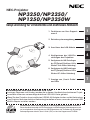 1
1
-
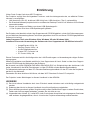 2
2
-
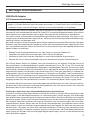 3
3
-
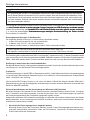 4
4
-
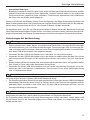 5
5
-
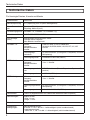 6
6
-
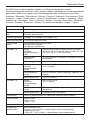 7
7
-
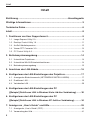 8
8
-
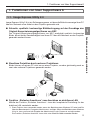 9
9
-
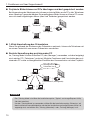 10
10
-
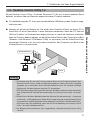 11
11
-
 12
12
-
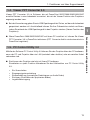 13
13
-
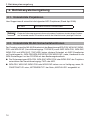 14
14
-
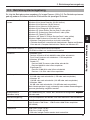 15
15
-
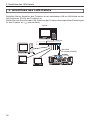 16
16
-
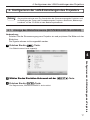 17
17
-
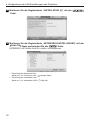 18
18
-
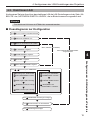 19
19
-
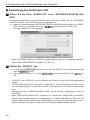 20
20
-
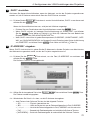 21
21
-
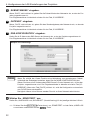 22
22
-
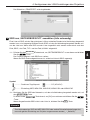 23
23
-
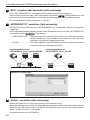 24
24
-
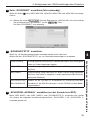 25
25
-
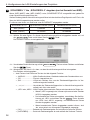 26
26
-
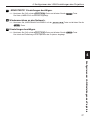 27
27
-
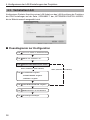 28
28
-
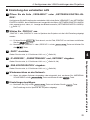 29
29
-
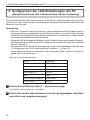 30
30
-
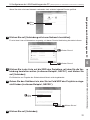 31
31
-
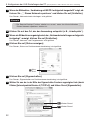 32
32
-
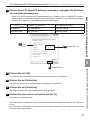 33
33
-
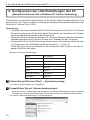 34
34
-
 35
35
-
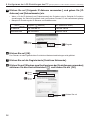 36
36
-
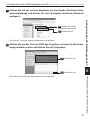 37
37
-
 38
38
-
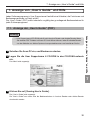 39
39
-
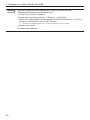 40
40
-
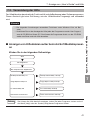 41
41
-
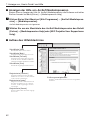 42
42
-
 43
43
-
 44
44
NEC NP1250 Bedienungsanleitung
- Typ
- Bedienungsanleitung
Verwandte Artikel
-
NEC np3250 Bedienungsanleitung
-
NEC NP905 Bedienungsanleitung
-
NEC NP1150 Bedienungsanleitung
-
NEC NP1150 Bedienungsanleitung
-
NEC PA500U Bedienungsanleitung
-
NEC P401W Bedienungsanleitung
-
NEC P350W Bedienungsanleitung
-
NEC PX700W Bedienungsanleitung
-
NEC PA522U Bedienungsanleitung
-
NEC WT610 Edu Mount Edition Bedienungsanleitung